Hay situaciones en las que el usuario puede perder el acceso a su disco duro (o su partición separada), mientras que el sistema de archivos este disco (o su sección de problemas) comenzará a definirse como " Crudo". Dicho disco duro puede contener los datos necesarios para que se acceda al usuario (a menudo a cualquier costo). En este artículo intentaré ayudar a un usuario que se encuentre en esta situación, le explicaré cómo solucionarlo. Formato RAW Discos duros , además de hablar sobre las herramientas que nos ayudarán con esto.
Para comprender lo que significa "formato HDD RAW", debe consultar la traducción de la palabra "RAW". Traducido del inglés, la palabra "crudo" significa "Sin procesar, sin procesar". En consecuencia, este término se refiere a discos en los cuales el sistema de archivos no está instalado (el disco no está formateado) o su sistema de archivos está dañado por alguna razón (la estructura de la tabla de archivos MFT está rota, datos de la tabla de partición MBR no válidos, etc.).
Inicialmente, el término RAW denota el sistema de archivos utilizado por defecto cuando se trabaja con CD-ROM. Los discos en blanco que se están preparando para la grabación son definidos por el sistema como el uso del "sistema de archivos" RAW.
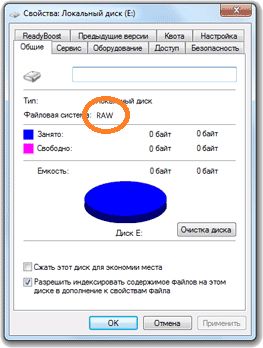
Formato RAW de ilustración: disco HDD
Ahora todos disco duroque no está formateado en el formato del sistema de archivos NT (como FAT o NTFS) tiene el estado del disco duro "RAW". Echa un vistazo a los más efectivos.
Los motivos de la aparición del estado RAW en un disco duro
Para comprender cómo corregir el formato RAW de las unidades de disco duro, debe comprender la lista de razones que lo causan. Me gustaría señalar los siguientes determinantes:
- Sobretensiones;
- Problemas con el cable del disco duro (el cable está dañado, mal contacto del cable con el disco duro, etc.);
- Problemas de PC
- Sectores defectuosos en el disco duro (especialmente notable cuando se accede al disco duro cuando responde con una desaceleración);
- Daño a la estructura del sistema de archivos o daño a la tabla de particiones;
- Reinstalación incorrecta de o;
- Actividades de varios programas de virus.
Por lo tanto, hemos identificado una lista de razones que causan la aparición del estado RAW en un disco duro. Ahora determinaremos cómo solucionar el formato RAW de las unidades de disco duro.
Unidades de disco duro de formato RAW: cómo solucionarlo
Entonces, ¿cómo deshacerse de las unidades de disco duro de formato RAW? Propongo hacer lo siguiente:
- Use las funciones de la utilidad del sistema CHKDSK. Si el estado de RAW apareció en una de las particiones del disco duro y tiene acceso a línea de comando (o use el ensamblaje en vivo en un CD (DVD) o unidad flash), luego ejecute la línea de comando como administrador, en el que escriba:
chkdsk X: / f (donde X es la letra del disco con problemas)
Después de esta comprobación, generalmente se resolverá el problema con RAW y recuperará su disco funcional.
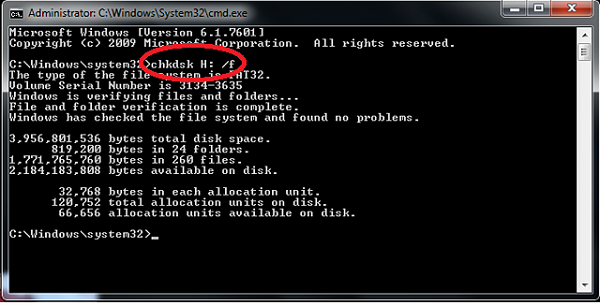
Si tienes disco de arranque o una unidad flash, luego inicie desde ellos, seleccione la opción de menú "Restaurar sistema", vaya a "Configuración avanzada", luego "Símbolo del sistema" e ingrese el comando anterior allí. Al mismo tiempo, asegúrese de seleccionar la letra correcta para indicar la sección deseada. Para hacer esto, escriba los siguientes comandos en una fila:
dispar
lista de volumen - (esto le permite averiguar la letra de la unidad que necesitamos)
salir
También puede conectar su disco duro a otra PC y ejecutar el comando CHKDSK ya desde él;
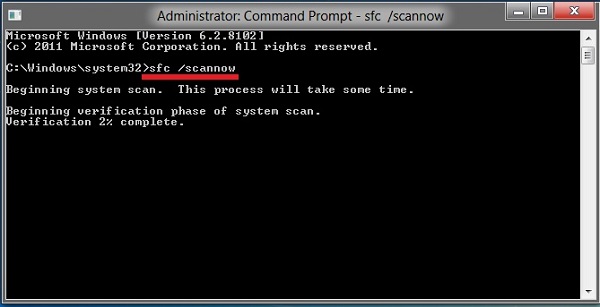
Usar aplicaciones de terceros
En cuanto a la eliminación del formato RAW en Discos duros Varios programas auxiliares (por ejemplo, MiniTool Power Data Recovery o TestDisk) también pueden ayudarnos.
- El primero de estos programas nos permitirá recuperar los datos necesarios ubicados en el disco RAW.
- Descargar MiniTool Power Recuperación de datos (enlace un poco más arriba), haga clic en "Recuperación de partición perdida" en la ventana principal.
- Seleccione un disco RAW y escanee haciendo clic en "Escaneo completo".
- Luego decida sobre la partición y los archivos que desea restaurar, haga clic en "Guardar", indicando la ruta donde desea guardar los archivos restaurados.
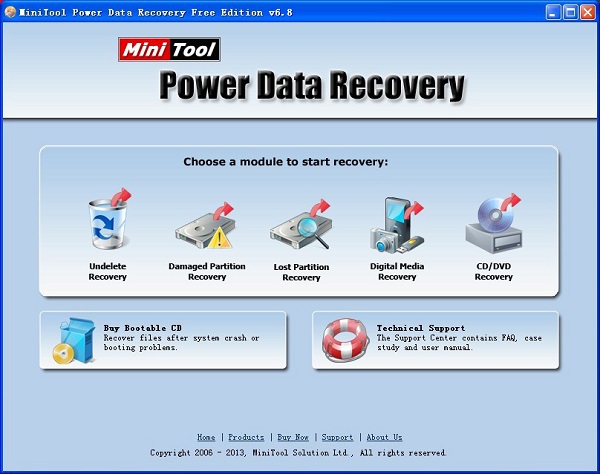
Para usar la utilidad Testdisk descárguelo, ejecútelo como administrador.
- Seleccione "Crear" y presione Entrar, luego use las flechas para seleccionar el disco con problemas y presione Entrar nuevamente.
- Luego decida el tipo deseado de tabla de particiones (la utilidad lo hará automáticamente) y presione "Enter".
- Busque particiones problemáticas o perdidas seleccionando "Analizar" y luego "Búsqueda rápida".
- Después de que la utilidad encuentre los volúmenes requeridos, seleccione "Escribir" para guardar la estructura de partición resultante.
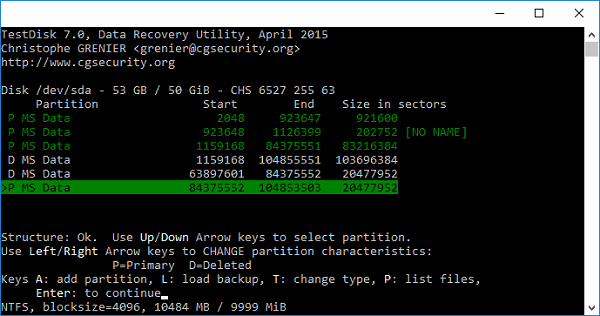
Instrucciones de video
Arriba, indiqué la respuesta a la pregunta sobre el formato RAW de los discos HDD, identifiqué las razones de la aparición de discos RAW y describí las herramientas para resolver este problema. En la mayoría de los casos, la aparición de un formato de este tipo en su disco puede indicar problemas de hardware y software en la PC, que describo en la lista de razones de esta disfunción (excepto la situación en la que el disco es nuevo y no está formateado). Para resolver el problema, le recomiendo que siga la lista de consejos que he propuesto anteriormente, esto ayudará a solucionar de manera efectiva el problema del formato RAW de las unidades de disco duro en su computadora.
Vkontakte
Es posible que algunos usuarios no puedan acceder a su disco duro (o unidad flash). En el sistema operativo, dichos dispositivos reciben el estado " Crudo", Y su estructura de archivos se vuelve inaccesible para el usuario. En este artículo, consideraré esta disfunción en detalle, le diré qué hacer en una situación donde el archivo sistema RAW, así como cómo devolver NTFS, FAT32, qué herramientas nos ayudarán en esto y cómo usarlas.

Restaurar particiones
¿Qué es el sistema de archivos RAW?
Para comprender que este es un sistema de archivos RAW y cómo devolver el formato NTFS, FAT32, debe determinar la carga semántica del término "RAW". Traducido del lenguaje de Shakespeare, el lexema "Raw" significa "crudo", "materia prima". En consecuencia, en nuestro caso, este término se refiere a discos que aún no están formateados o que la estructura de datos en ellos está dañada (errores en la tabla de partición MBR y la tabla de archivos MFT, virus, problemas de hardware de la PC, etc.).
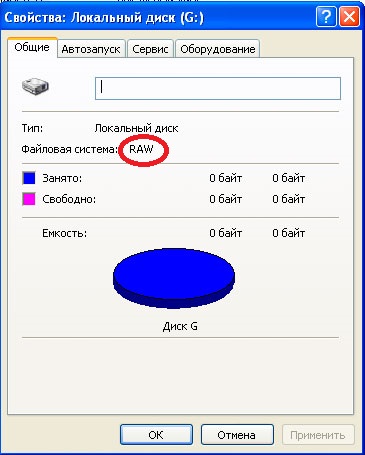
En pocas palabras, las unidades RAW son unidades que Windows no reconoce por varias razones. Por lo general, en ese caso, Windows recomienda formatear dicho disco, lo que no debe hacerse, ya que se perderá el formato de los datos en el disco.
Razones por las que un disco de NTFS y FAT32 se convierte en RAW
Las razones para la aparición de discos RAW en lugar de los sistemas de archivos NTFS y FAT32 habituales son las siguientes:
- Apagado repentino de dichos discos (pérdida de voltaje en la red, desconexión física de los mismos por parte del usuario, problemas con la fuente de alimentación, etc.), como resultado de lo cual se viola la integridad y la estructura de los datos en el disco;
- Problemas con los cables que conectan la placa base y el disco duro;
- El trabajo de los programas de virus que violan la integridad del gestor de arranque, la tabla de particiones, la estructura de archivos, etc.
- Sectores defectuosos en el disco duro, como resultado de lo cual la estructura del sistema en el disco duro está dañada;
- Error de instalación o actualización sistema operativo;
- Errores al trabajar con varios administradores de particiones del disco duro;
- Una conexión suelta entre una unidad flash USB y un puerto USB de PC (en el caso de una unidad flash);
- Problemas de trabajo placa base computadora y así sucesivamente.
Cómo devolver NTFS, FAT32 desde RAW
- Solo intenta reinicia tu computadora, el problema puede ser aleatorio;
- Verifique las conexiones de cable al disco duro.intenta usar otro conector para conectar el disco duro a la placa base, así como otro conector USB computadora al conectar una unidad flash externa;
- Use las capacidades de la utilidad incorporada CHKDSK. Ejecute la línea de comando como administrador y en ella escriba
chkdsk X: / f (donde X es la letra de la unidad RAW)
El parámetro "f" significa corregir errores en el disco, es decir utilidad CHKDSK No solo busca problemas, sino que también los soluciona.
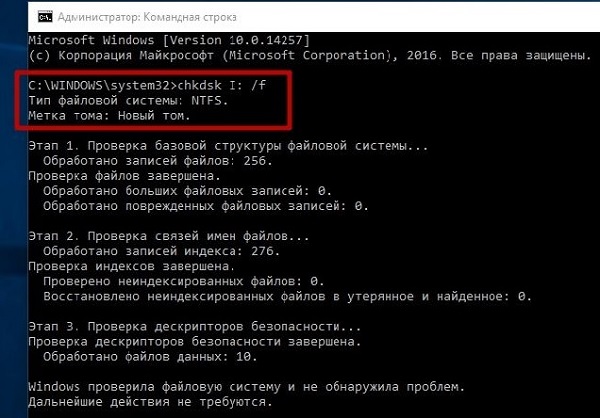
También noto que este comando es relevante, en primer lugar, para aquellos discos que han sido formateados en el sistema de archivos NTFS. Al mismo tiempo, si no puede iniciar el sistema operativo, inicie utilizando el disco del sistema de arranque o una unidad flash USB (puede usar varios ensambles de "Live CD"), seleccione "Restaurar sistema" allí, vaya a "Configuración avanzada" y luego a "Símbolo del sistema" , y escriba el comando anterior.
Si no puede acceder a la línea de comandos desde su PC, entonces se recomienda conectar su disco duro a otra computadora y verificar si ya hay errores en su disco.
- Use las capacidades de otra utilidad del sistema sfccreado para la comprobación de integridad archivos del sistema. También ejecute la línea de comando como administrador, escriba en ella:
y presione enter.

- Si tiene acceso al sistema operativo, entonces vale la pena escanea tu computadora en busca de virus utilizando programas antivirus especiales (por ejemplo, Web CureIt! o Malware-AntiMalware);
- Si no hay información importante sobre el disco con problemas (o no es significativo), entonces el disco con problemas (o unidad flash) puede formatear. Presione el botón "Inicio" y, en la barra de búsqueda, escriba diskmgmt.msc, aparecerá un panel de control de disco. Haga clic derecho en el disco sin procesar y seleccione "Formato" en el menú que aparece.
Si tiene un sistema de archivos RAW, devuelva NTFS, FAT32, utilizando programas de terceros
Si desea restaurar el sistema de archivos NFTS y FAT32, entonces debe usar la funcionalidad programas especialesquien nos ayudará con esto. Ofrezco programas como Recuva y TestDisk.
Recuva
Uno de los programas de recuperación más populares. archivos perdidos - Esta es Recuva. Descargue, instale y ejecute este producto, seleccione la opción para restaurar todos los archivos, especifique la unidad problemática, use la opción de análisis en profundidad y haga clic en "Inicio".
Una vez completado el escaneo, el programa mostrará una lista de los archivos encontrados, márquelos con marcas de verificación y haga clic en "Restaurar".
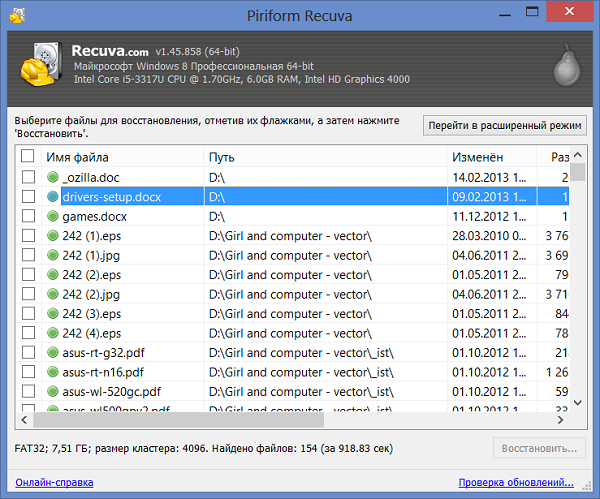
Testdisk
El segundo programa que puede ayudar con el problema del sistema de archivos RAW es TestDisk.
- Descargar e instalar este programa, ejecútelo como administrador.
- Seleccione el comando "Crear" y presione Entrar, use el cursor para seleccionar un disco sin procesar y presione "Entrar".
- Después de seleccionar el tipo deseado de tabla de partición, haga clic en Intro, luego seleccione "Analizar" y "Búsqueda rápida" (se llevará a cabo busqueda rapida secciones problemáticas).
- Después de que TestDisk encuentre los volúmenes problemáticos, haga clic en "Escribir" para escribir la estructura de la partición encontrada.
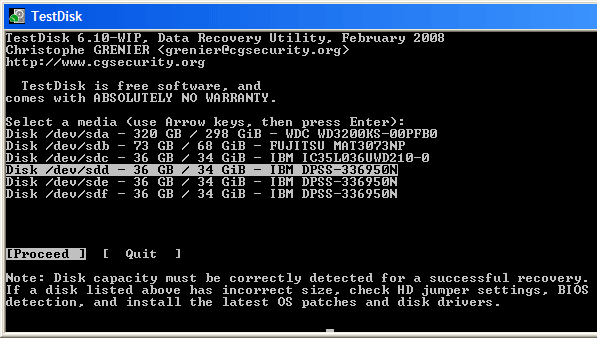
Cómo cambiar el sistema de archivos de una unidad flash [video]
Arriba, analicé el problema cuando el sistema de archivos RAW. La herramienta más óptima para devolver NTFS, FAT32, es usar el comando del sistema CHKDSK, así como programas especiales que pueden restaurar la estructura de archivos de un disco problemático. Si ninguna de las sugerencias que propuse resultó ser efectiva para usted, le recomiendo que se comunique con un centro de servicio; tal vez su disco duro tenga problemas no de software, sino de hardware, por naturaleza, y necesita una reparación completa.
¿Cómo recuperar una partición de disco?
No importa qué unidad sea: un disco duro de computadora portátil Disco duro USB o una unidad flash USB. La causa de la falla suele ser virus. En este caso, cuando intentas abrir unidad de windows informa alguna información desafortunada que de ninguna manera puede complacer, por ejemplo: " La unidad del dispositivo [letra de unidad] no está formateada. Para formatearlo?"
Si el sistema de archivos del disco se reconoce como RAW, resulta imposible leer datos, asignar una etiqueta de volumen y otras operaciones con esta partición (por ejemplo, desfragmentar o verificar errores). Al mismo tiempo, el sistema operativo muestra el tamaño de la partición y, al acceder a ella, ofrece formatearla:
Si ha encontrado una situación similar, en ningún caso haga clic en " Si"si está disponible en el disco archivos necesarios. Después del formateo, por supuesto, también se pueden restaurar con la ayuda de profesionales o programas especializados de recuperación de archivos, pero la probabilidad de éxito se puede reducir y, sin embargo, es mejor hacerlo desde el principio.
Si observa las propiedades de esta unidad flash, puede ver su tamaño cero y el sistema de archivos RAW:
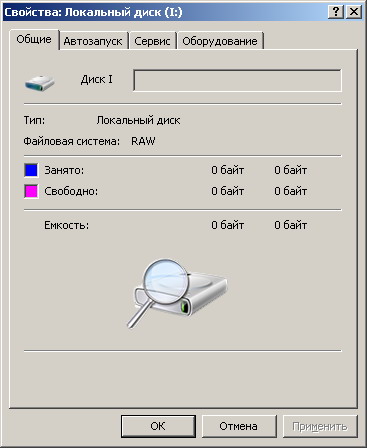
RAW- designación para un sistema de archivos indefinido, en los sistemas operativos de la línea Microsoft Windows NT. De hecho, RAW no es un sistema de archivos, y definir un sistema de archivos de partición como RAW significa que la partición no fue reconocida por ninguno de los controladores del sistema de archivos instalados en el sistema (por ejemplo, FAT o NTFS). Esto generalmente significa que la partición no está formateada o que la estructura del sistema de archivos está dañada.
Sistema de archivos RAW - tipo de sistema de archivos unidad lógica determinado por el sistema operativo (y otros programas) en caso de daño parcial a la estructura del sistema de archivos, por ejemplo, como FAT o NTFS.
Posibles razones definir un sistema de archivos como RAW:
El daño a la estructura del sistema de archivos ocurre como resultado del mal funcionamiento de la computadora o los programas, así como debido a las actividades de varios tipos de programas maliciosos. Se pueden distinguir los siguientes daños:
- valores incorrectos para la partición en la tabla de particiones (por ejemplo, en el MBR);
- daño parcial al sector de arranque del sistema de archivos;
- destrucción en el área de la tabla de archivos MFT principal (para el sistema de archivos NTFS);
- mientras formatea la partición, el sistema de archivos puede aparecer como RAW.
Uno de posibles razones es una entrada en sector de arranque o en los datos erróneos de MFT. En el caso de que la mayoría de las estructuras del sistema de archivos no se vean afectadas, la probabilidad de recuperación del sistema de archivos es alta.
Si observa el sector cero (inicio) del disco, puede ver que no todo es bueno:

Quien sea un maníaco o un hada puede resolverlo y corregir manualmente el sector cero. No es un hecho que la primera vez funciona y no obtienes nada extra. Es mejor usar un programa que escupe en el sistema de archivos RAW que se muestra y muestra todos los archivos y carpetas en la unidad flash en su interfaz en forma de un explorador familiar.
Hay varias formas de guardar archivos del sistema de archivos RAW:
1. Usando el programa MiniTool Power Data Recovery
Como resultado, todos los archivos fueron copiados a otro disco, el disco duro problemático fue formateado, luego de lo cual los archivos fueron devueltos a su lugar. Esta es la forma más confiable si no son hadas :). Está escrito en detalle sobre esto .
Menos este metodo es que necesitas tener suficiente en otra unidad espacio libre colocar temporalmente todos los archivos con disco dañado. Además, este método lleva mucho tiempo.
2. Usando la utilidad Comprobar disco
Abra el menú Inicio -\u003e Ejecutar -\u003e escriba la línea chkdsk E: / f, donde en lugar de la letra E es la letra del disco dañado.

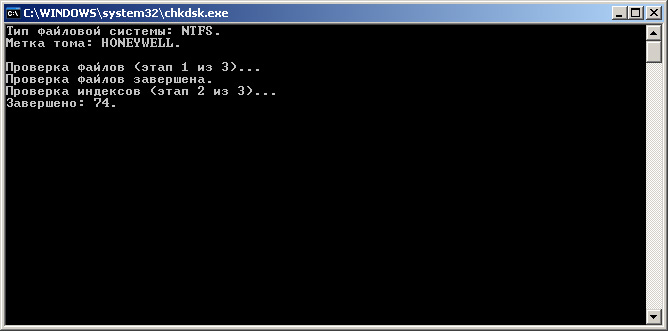
Dependiendo del tamaño del disco (unidad flash), en unos minutos el disco será visible como un disco normal con el sistema de archivos NTFS en lugar de RAW, ¡y todos los archivos estarán en su lugar!
Precaución! Este metodo aplicable solo a unidades flash y discos duros con el sistema de archivos NTFS! Si tenía un sistema de archivos FAT o FAT32, la restauración de un disco RAW con este método fallará.
3. Usando TestDisk
Si los dos primeros métodos no son aplicables, use esta opción.
TestDisk puede:
- Corrija la tabla de particiones, recupere las particiones eliminadas;
- Restaurar el sector de arranque FAT32 desde la copia de seguridad;
- Para reconstruir (reconstruir) el sector de arranque FAT12 / FAT16 / FAT32;
- Corrija la tabla FAT;
- Reconstruir (reconstruir) arranque sector NTFS;
- Restaurar el sector de arranque NTFS desde la copia de seguridad;
- Restaurar MFT usando el espejo MFT;
- Definir copia de seguridad SuperBlock ext2 / ext3 / ext4;
- Para restaurar archivos borrados en sistemas de archivos FAT, NTFS y ext2;
- Copie archivos de particiones remotas FAT, NTFS y ext2 / ext3 / ext4.
Las unidades de memoria flash modernas tienen grandes volúmenes y altas velocidades de lectura / escritura gracias al nuevo protocolo de transferencia datos USB 3.0 Casi reemplazan a otros medios externos información, ya que son convenientes y fáciles de usar. Las unidades flash no requieren dispositivos o adaptadores adicionales para conectarse computadora personal, y los controladores para trabajar con ellos son parte de todos los sistemas operativos. Uno de los inconvenientes de las unidades de este tipo es la inestabilidad en el funcionamiento, que es bastante raro, pero causa muchos momentos desagradables para el usuario. Si la unidad flash no reconoce el sistema de archivos del volumen, es imposible seguir trabajando con él y debe buscar una solución a este problema.
El sistema operativo Windows funciona con dos tipos de sistemas de archivos: FAT (y sus variantes, por ejemplo, exFAT) y NTFS. Las unidades listas para usar ya tienen una tabla de partición específica preparada por el fabricante. Si la unidad funciona correctamente en la memoria flash, el software reconoce automáticamente el dispositivo USB conectado al puerto y lo monta. Después de completar estas operaciones, la unidad flash USB se convierte en parte del subsistema de disco de la PC con la letra de partición asignada y es posible llevar a cabo operaciones de lectura y escritura con ella.
Verificar montaje en disco
Si la unidad flash no aparece en el sistema como una unidad con una designación de letra específica, es necesario verificar la operatividad de la unidad. En primer lugar, debe asegurarse de que el dispositivo sea reconocido por el sistema operativo. En Windows, puede usar el complemento "Administración de discos", que se inicia a través del menú contextual cuando hace clic con el botón derecho en el icono "Computadora", el elemento "Administrar". Sucede que el sistema determina la unidad flash externa y asigna una letra a su sección, pero puede estar ocupada por algunos recurso de red. En este caso, solo necesita cambiarlo haciendo clic derecho en el dispositivo de disco y seleccionando el elemento del menú emergente “Cambiar letra de unidad o ruta de unidad” y asignándole una letra de sistema libre.
En las distribuciones operativas de Linux, la conexión física de un dispositivo flash se puede verificar utilizando el comando fdisk –l, que se ejecuta como root. Se mostrarán todos los dispositivos de disco detectados y se enumerarán sus características. Si la unidad flash está presente en esta lista y tiene el sistema de archivos correcto, debe montarla manualmente. 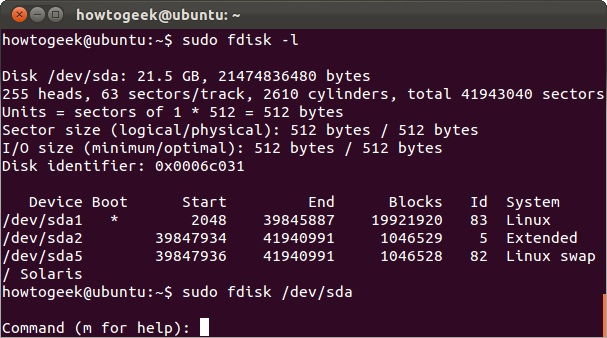
A diferencia de las distribuciones de Linux que admiten un gran número sistemas de archivos, en Windows su soporte es limitado. Por lo tanto, incluso si unidad externa Se define como un dispositivo, un sistema de archivos desconocido de una unidad flash debido a la falta de controladores necesarios puede convertirse en un obstáculo para trabajar con él. En este caso, el volumen de medios se marcará como una partición con una tabla de partición indefinida, aunque el disco en sí estará en buen estado.
Controladores de archivos de Linux sistemas de Windows no se puede instalar de inmediato. En este caso, es necesario instalarlos. Hay un paquete especial ntfs-3g para ntfs, y también se desarrollan programas para trabajar con exFAT. Este último es ampliamente utilizado en varios dispositivos digitales para unidades de gran capacidad.
Causas del sistema de archivos RAW
Los casos de notificación a los controladores del sistema operativo sobre la presencia de un sistema de tipo RAW en el disco se distinguen. Esto sucede cuando no se puede reconocer un sistema de archivos de unidad flash. Puede haber varias razones por las cuales esto sucede. Los principales son:

¿Por qué no se monta una unidad flash?
Los casos de inoperabilidad del disco discutidos anteriormente no son fatales, y se pueden solucionar de una forma u otra. Si, al instalar el dispositivo, no solo no es posible reconocer correctamente el sistema de archivos de la unidad flash, sino también montarlo, esto puede indicar un fallo de la unidad. Las razones pueden ser muy diferentes: desde defectos de fábrica hasta contactos rotos. Desafortunadamente, las características de diseño de las unidades flash son tales que este equipo requiere un manejo cuidadoso, especialmente al instalar y quitar. El incumplimiento de las reglas de precisión puede conducir a un colapso banal.
Además, el número de ciclos de escritura para unidades de memoria no volátiles es limitado debido a la naturaleza de la tecnología de almacenamiento de datos en sí. Por lo tanto, la vida de dichos discos es limitada en principio, y tarde o temprano llega el momento, la memoria de código simplemente deja de funcionar. Y esto sucede cuanto antes, más intensamente se usa la unidad.
Recuperación del sistema de archivos
Con el desglose final de la unidad flash, todo está claro, y casi nada se puede hacer aquí. Soldar contactos rotos no es tan fácil, y sin un equipo especial, aquí no se puede reparar nada. Veamos qué hacer si no se reconoce el sistema de archivos de la unidad flash.
Correcciones para Windows
Comencemos con Windows. Puede resultar que la tabla de particiones de la unidad sea de un tipo desconocido para el núcleo del sistema operativo Microsoft. Por ejemplo, se determinará que una unidad flash con una partición ext4 (ampliamente utilizada en Linux) funciona, pero el tipo de volumen no se mostrará en el Administrador de discos, y al montar dicha unidad, el controlador del sistema le pedirá al usuario que la formatee. Pero en este caso, todos los datos encontrados en un sistema de archivos en funcionamiento se perderán. Por lo tanto, la mejor salida es tener en cuenta las limitaciones. ventanas de trabajo c tablas de partición "no nativas" y utilice unidades con NTFS o FAT para intercambiar datos.
Si el tipo de sistema de archivos se define como RAW, para empezar, puede intentar restaurarlo. Para hacer esto, use la utilidad estándar del sistema operativo chkdsk. Se inicia desde la línea de comandos. Todo el procedimiento toma varios pasos:
- Presione el botón Inicio, seleccione "Ejecutar" en su menú;
- Ingrese el comando cmd en la ventana y luego haga clic en Aceptar;
- Se iniciará el shell de comandos de Windows. Escribimos en la ventana equipo chkdsk H: / F / R
/ F: corrige los errores del sistema de archivos. La bandera / R es para reparar sectores defectuosos.

IMPORTANTE Ejecutar una comprobación del sistema de archivos en una unidad flash no significa que después de que se realice, se restaurará. En errores críticos la tabla de particiones no se puede restaurar.
Si no se pudo restaurar el sistema de archivos, deberá volver a crearlo. En Windows, puede usar varias rutas. El primero es usar el complemento Administración de discos. Seleccionamos el disco correspondiente a la unidad flash USB, hacemos clic derecho sobre él para llamar al menú contextual y seleccionamos el elemento "Eliminar volumen". Después de eso, el disco pasará al estado "No asignado", y será posible crear una tabla de partición nuevamente. Llamamos nuevamente al menú emergente, y en él el elemento "Crear un volumen simple". Se inicia un asistente con la ayuda de la cual, en unos simples pasos, se crea un nuevo sistema de archivos. El usuario selecciona su tipo, etiqueta, letra asignada y también el método de formateo.
Además de las capacidades del sistema, hay una gran selección de utilidades de desarrolladores externos que le permiten trabajar con tablas de particiones de unidades flash. Las acciones realizadas con su ayuda son similares a las realizadas por los complementos integrados en Windows.
Después de reconstruir el sistema de archivos, puede intentar recuperar los datos perdidos. Para esto, también hay paquetes de software especiales desarrollados para sistemas Microsoft, por ejemplo, RS Partition Recovery. La desventaja de tales programas es su costo, aunque cuando no es posible reconocer el sistema de archivos de una unidad flash USB importante, el costo de la restauración puede no ser crítico. 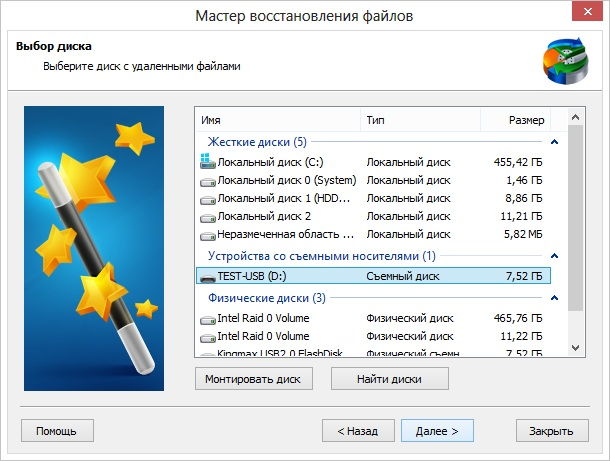
Cómo arreglar un sistema en Linux
Las distribuciones de Linux tienen varias herramientas para tratar con sistemas de archivos dañados. Todos ellos requieren privilegios de root y ciertas habilidades y conocimientos para ejecutarse, ya que en la gran mayoría se ejecutan en un shell de comandos. La herramienta más efectiva es fsck, que se usa con muchos parámetros.
Para usuarios ordinarios En las distribuciones se recomienda utilizar el programa GParted, que se ejecuta en el subsistema de gráficos y tiene una interfaz gráfica (GUI). También requiere derechos privilegiados, pero es intuitivo y no requiere mucho conocimiento sobre la creación de tablas de particiones.
Conclusión
Métodos de recuperación del sistema de archivos descritos unidades externas se puede usar para cualquier tipo de medio regrabable información digital. Los mismos métodos restauran datos a discos duros, incluido el estado sólido (SSD). Sin embargo, la regla principal de preservación de archivos importantes es su copia de seguridad regular. No todos y no siempre lograron recuperar completamente los datos de los sistemas de archivos dañados.
¿Qué es el sistema de archivos RAW y cómo devolver el formato NTFS sin pérdida de datos? En este artículo consideraremos estos problemas en detalle, así como los métodos de recuperación.
A menudo sucede que después de apagar la computadora de manera incorrecta, por ejemplo, si desconectó el cable de la toma de corriente de la pared o apagó inesperadamente la luz de su hogar, o si su computadora sobrevivió a un ataque de virus, puede ocurrir una situación desagradable. El sistema de archivos del disco en su computadora o computadora portátil cambia su formato a RAW y para que el dispositivo funcione correctamente (por regla general, desea hacer esto lo más rápido posible) debe devolver el formato NTFS.
¿Qué es un disco RAW?
Entonces, el tipo de sistema de archivos RAW, veamos de qué se trata. El sistema RAW es un sistema inexistente. Si la computadora indica que el medio de almacenamiento tiene este formato, entonces los controladores no pueden determinar el tipo de su sistema de archivos (FAT, FAT32 O NTFS).
Si los medios recibieron el formato RAW, el sistema operativo Windows 10, aunque lo muestra entre las secciones del disco duro, cualquier acción con él será imposible, y se desfragmentará, y se comprobarán los errores y, por supuesto, se verán los datos que se encuentran en el disco. La computadora generará un error constantemente y ofrecerá formatear el disco, y la palabra "RAW" aparecerá en la línea "propiedades del disco lógico". Entonces, ¿cómo se restaura el sistema de archivos de formato RAW a NTFS en su disco duro?
Restaurar un sistema de archivos de RAW a NTFS
El sistema le ofrecerá la forma más fácil: formatear el disco. Pero no se apresure a hacer esto, porque sus datos no se pierden, ahora simplemente no hay acceso a ellos. Si formatea un disco RAW para volver a transferir el sistema de archivos a NTFS, deberá recuperar los datos de los medios durante mucho tiempo utilizando programas especiales. Ofrecemos varias formas de recuperar un disco de RAW a NTFS sin pérdida de datos.
Restaurar el sistema de archivos a NTFS desde RAW sin formatear
Método 1: herramientas de Windows
Principalmente, para cambiar el sistema de archivos de RAW a NTFS, ayuda la utilidad estándar del sistema operativo chkdsk. Sigue estos pasos:
- Haga clic derecho en "Inicio" y seleccione "línea de comando"
- Escriba el comando chkdsk drive_ letter: / f
- La computadora comenzará una verificación, luego de lo cual reparará el daño y sistema NTFS en el área del problema
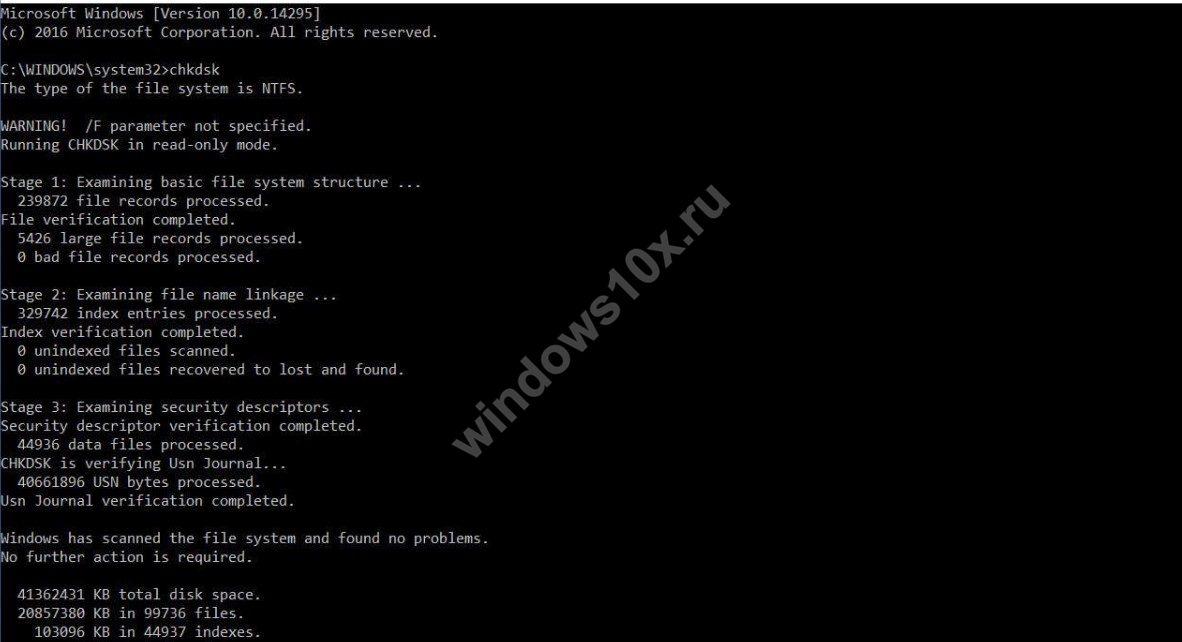
Shkdsk ayudará si está dañado disco del sistema. Para hacer esto, necesita una unidad flash o un disco de arranque.
Aquí están tus pasos:
- Inicie la computadora desde una unidad flash USB o disco, y luego seleccione "Recuperación"
- Luego abra "opciones avanzadas", seguido de "línea de comando". Ingrese chkdsk la letra de la unidad requerida_ allí: / f
Importante!
Durante la recuperación, las letras de las particiones pueden diferir de los nombres de los discos. Para evitar un error en la operación, abra una lista de particiones de computadora en la línea de comando, luego ingrese diskpartentonces listavolumen y verá qué unidad de sistema. Esto será listado.
Alternativamente, puede probar desde copias de seguridad guardadas previamente.
Método 2: uso de programas especiales
Pero aquí le mostramos cómo hacer NTFS desde un sistema de archivos RAW utilizando programas de terceros.
En primer lugar, recomendamos usar programa gratis Testdisk Esta es una utilidad de interacción de partición. disco duro. Ella ayudará a corregir la situación. La desventaja de trabajar con Testdisk es que no funciona con nombres rusos y es posible que no se muestren correctamente.
Aquí se explica cómo convertir RAW a NTFS usando Testdisk:
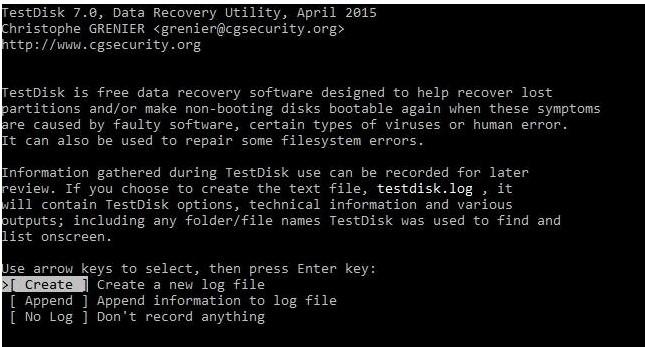
Formato RAW en su unidad flash
Razones para la conversión:
- Cuando se conecta la unidad flash USB, la computadora se apaga incorrectamente o se produce una caída de voltaje
- Bloqueo de Windows
- Virus comunes
- Daño externo a la unidad flash, por choque o caída
Cómo cambiar el formato del sistema incorrecto al correcto:
Converter MiniTool Power Data Recovery ofrece un buen resultado. El principio de su trabajo es que el programa no convierte RAW al formato deseado, sino que hace visibles todos los archivos en su unidad flash, lo que hace posible trabajar con ellos. La desventaja del programa es que solo la versión de prueba es gratuita, que funciona con archivos de no más de 1 GB.
El procedimiento para trabajar con el programa:
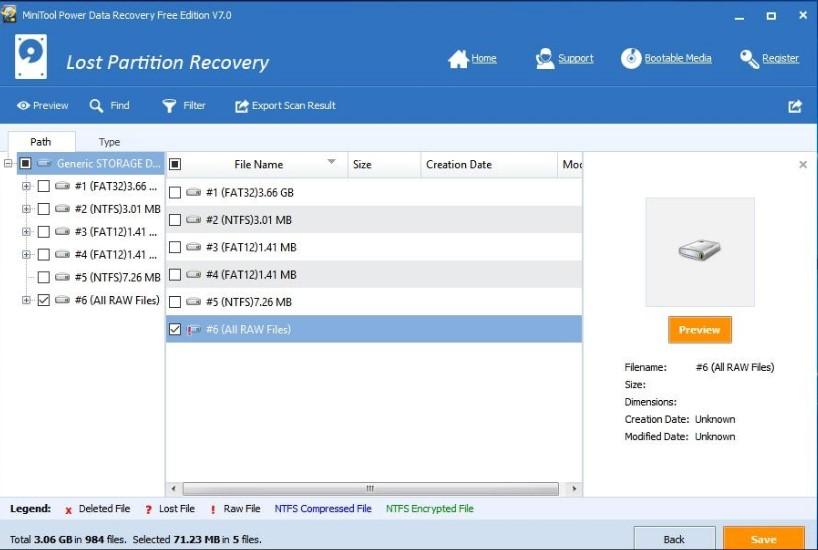
También en nuestro sitio web puede familiarizarse con estos temas:
- Particionamiento del disco duro en Windows 10
- Como cambiar secciones duras conducir
- Cómo cambiar el archivo de intercambio en Windows 10




